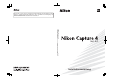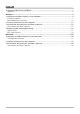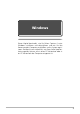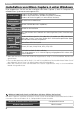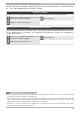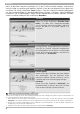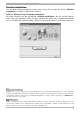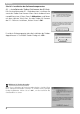De Alle Rechte, auch die des auszugsweisen Nachdrucks (mit Ausnahme kurzer Zitate in technischen Besprechungen), ohne schriftliche Genehmigung der NIKON CORPORATION ausdrücklich vorbehalten. Ver. 4.4 Installationsanleitung De Ver. 4.
Inhalt Einführung: Über dieses Handbuch .................................................................................................1 Übersicht ..........................................................................................................................................2 Windows.............................................................................................................................................3 Installation von Nikon Capture 4 unter Windows ..........................
Über dieses Handbuch Einführung Über dieses Handbuch Vielen Dank für Ihr Vertrauen in Nikon-Produkte. Diese Installationsanleitung beschreibt, wie Sie Nikon Capture 4 (Ver. 4.4) unter Windows oder unter Mac OS installieren, wie Sie Ihre Kamera an den Computer anschließen und im System registrieren. Darüber hinaus wird erklärt, wie Sie auf eine Speicherkarte zugreifen können, die in einen PC-Kartenleser oder in ein PC-Kartenfach des Computers eingesetzt wird.
Einführung Übersicht Dieses Handbuch ist in zwei Bereiche geteilt: Das erste Kapitel beschreibt die Installation unter Windows, das zweite die Installation unter Mac OS. Windows Dieses Kapitel beschreibt, wie Sie Nikon Capture 4 auf einem Computer mit einem WindowsBetriebssystem installieren, wie Sie Ihre Kamera an den Computer anschließen und wie Sie Nikon Capture 4 unter Windows starten.
Windows Dieses Kapitel beschreibt, wie Sie Nikon Capture 4 unter Windows installieren und deinstallieren und wie Sie Ihre Kamera an den Computer anschließen und im System registrieren. Darüber hinaus wird erklärt, wie Sie auf eine Speicherkarte zugreifen können, die in einen PC-Kartenleser oder in ein PC-Kartenfach des Computers eingesetzt ist.
Windows Installation von Nikon Capture 4 unter Windows Bitte vergewissern Sie sich vor der Installation von Nikon Capture 4, dass Ihr Computer die erforderlichen Systemvoraussetzungen erfüllt: Betriebssystem Windows XP Home Edition, Windows XP Professional, Windows 2000 Professional, Windows Me (Millenium Edition), Windows 98 Zweite Ausgabe (nur vorinstallierte Versionen) Prozessor/ 300-MHz-Pentium oder besser Rechnermodell Arbeitsspeicher 256 MB (768 MB oder mehr empfohlen) (RAM) Freier 200 MB für die I
Installation von Nikon Capture 4 unter Windows Bei der Installation von Nikon Capture 4 können Sie zwischen der Option “Einfache Installation” und “Benutzerdefinierte Installation” wählen. Einfache Installation Mit der einfachen Installation wird folgende Software in der angegebenen Reihenfolge installiert.
Windows Wenn Sie die Nikon-Capture-4-Installations-CD in das CD-ROM-Laufwerk einlegen, wird automatisch ein Dialog zur Sprachauswahl geöffnet. Wählen Sie aus der Liste die gewünschte Sprache aus und klicken Sie auf die Schaltfläche »Next (Weiter)«. Daraufhin wird der Installationsdialog geöffnet. Der Installationsdialog ist in drei Registedreirkarten unterteilt: »Software«, »Benutzerdefinierte Installation« und »Kundensupport«.
Installation von Nikon Capture 4 unter Windows Einfache Installation Der Standard-Installationsvorgang umfasst zwei Schritte: Die Auswahl der Option »Einfache Installation« und die Installation der Software.
Windows Schritt 2: Installation der Softwarekomponenten 2.1 — Installation der Treiber für Kameras der D1-Serie Falls Sie eine Kamera der D1 – Reihe benutzen, installieren Sie zuerst den Treiber ihrer Kamera. Wenn Sie ein anderes Kameramodell benutzen, klicken Sie auf »Abbrechen« und fahren mit dem nächsten Schritt fort. Um den Treiber für Kameras der D1 – Reihe zu installieren, klicken Sie auf »OK«. Es wird ein Dialog angezeigt, dass die Installation des Treibers abgeschlossen ist.
Installation von Nikon Capture 4 unter Windows 2.2 — Installation von Nikon Capture 4 Vor der Installation von Nikon Capture 4 werden die Lizenzbestimmungen angezeigt. 2.2.1 — Akzeptieren der Lizenzvereinbarung Lesen Sie die Lizenzvereinbarung aufmerksam durch und klicken Sie auf »Ja«, um der Lizenzvereinbarung zuzustimmen und die Installation zu starten. 2.2.2 — Eingabe der Benutzerinformationen Geben Sie Ihren Namen und gegebenenfalls den Namen Ihrer Firma ein und klicken Sie auf »Weiter«.
Windows 2.2.3 — Auswählen des Zielordners Der Ordner, in dem Nikon Capture 4 installiert wird, wird im Feld »Zielordner« angezeigt (standardmäßig im Ordner »...\Programme\Nikon\NCapture4«). Wenn Sie Nikon Capture 4 in diesem Ordner installieren möchten, klicken Sie auf »Weiter«. Falls Sie einen anderen Ordner auswählen möchten, klicken Sie auf »Durchsuchen…« und wählen den gewünschten Ordner aus. Falls der angezeigte Zielordner noch nicht existiert, klicken Sie auf »Weiter«.
Installation von Nikon Capture 4 unter Windows 2.2.5 — Anlegen einer Verknüpfung auf dem Desktop Nach der Installation der Programmkomponenten werden Sie gefragt, ob Sie auf dem Desktop eine Verknüpfung zur Nikon-Capture-4-Programmdatei ablegen möchten. Klicken Sie auf »Ja«, wenn Sie das Verknüpfungssymbol anlegen möchten. Wenn Sie auf »Nein« klicken, wird kein Verknüpfungssymbol angelegt.
Windows 2.2.6 — Festlegen der Farbmanagement-Einstellungen Wenn Sie ein Bild in Nikon Capture 4 im Farbraum des Profils bearbeiten möchten, das in die Datei eingebettet ist, wählen Sie die Option »(A) Farbraum der geöffnen Datei als Farbraum verwenden.«. Wenn Sie das Bild jedoch stattdessen im voreingestellten RGBArbeitsfarbraum bearbeiten möchten, wählen Sie die Option »(B) Immer den StandardRGB-Farbraum als Farbraum verwenden.«.
Installation von Nikon Capture 4 unter Windows 2.2.7 — Fertigstellen der Installation Wenn Nikon Capture 4 installiert ist, erscheint der folgende Hinweisdialog. Klicken Sie auf »Fertig stellen«, um mit dem nächsten Schritt fortzufahren. 2.3 — Neustart Zuletzt wird der unten gezeigte Dialog eingeblendet. Klicken Sie auf »Ja«, um Ihren Computer neu zu starten. Die einfache Installation ist nun abgeschlossen.
Windows Benutzerdefinierte Installation Der Standard-Installationsvorgang umfasst zwei Schritte: Die Auswahl der Option »Benutzerdefinierte Installation« und die Installation der Software. Schritt 1: Auswählen der Softwarekomponenten Markieren Sie auf der Registerkarte »Benutzerdefinierte Installation« alle Komponenten, die Sie installieren möchten. Nikon Mass Storage-Kameratreiber Diese Option wird nur unter Windows 98 SE (Zweite Ausgabe) angezeigt.
Installation von Nikon Capture 4 unter Windows Schritt 2: Installation der Softwarekomponenten Nachdem Sie alle Softwarekomponenten ausgewählt haben, klicken Sie auf »Installation«. Wenn Sie mehrere Programme ausgewählt haben, werden die einzelnen Komponenten in der angezeigten Reihenfolge installiert. 2.
Windows 2.2 — Installation von Nikon Capture 4 Vor der Installation von Nikon Capture 4 werden die Lizenzbestimmungen angezeigt. 2.2.1 — Akzeptieren der Lizenzvereinbarung Lesen Sie die Lizenzvereinbarung aufmerksam durch und klicken Sie auf »Ja«, um der Lizenzvereinbarung zuzustimmen und die Installation zu starten. 2.2.2 — Eingabe der Benutzerinformationen Geben Sie Ihren Namen und gegebenenfalls den Namen Ihrer Firma sowie die Seriennummer ein und klicken Sie auf »Weiter«.
Installation von Nikon Capture 4 unter Windows 2.2.3 — Auswählen des Zielordners Der Ordner, in dem Nikon Capture 4 installiert wird, wird im Feld »Zielordner« angezeigt (standardmäßig im Ordner »...\Programme\Nikon\NCapture4«). Wenn Sie Nikon Capture 4 in diesem Ordner installieren möchten, klicken Sie auf »Weiter«. Falls Sie einen anderen Ordner auswählen möchten, klicken Sie auf »Durchsuchen…« und wählen den gewünschten Ordner aus.
Windows 2.2.4 — Installation Während der Installation wird das unten abgebildete Statusfenster eingeblendet. 2.2.5 — Anlegen einer Verknüpfung auf dem Desktop Nach der Installation der Programmkomponenten werden Sie gefragt, ob Sie auf dem Desktop eine Verknüpfung zur Nikon-Capture-4-Programmdatei ablegen möchten. Klicken Sie auf »Ja«, wenn Sie das Verknüpfungssymbol anlegen möchten. Wenn Sie auf »Nein« klicken, wird kein Verknüpfungssymbol angelegt.
Installation von Nikon Capture 4 unter Windows 2.2.6 — Festlegen der Farbmanagement-Einstellungen Wenn Sie ein Bild in dem Farbraum des in die Datei eingebetteten Profils bearbeiten möchten, wählen Sie die Option »(A) Farbraum der geöffnen Datei als Farbraum verwenden.«. Wenn Sie das Bild jedoch stattdessen im voreingestellten RGB-Arbeitsfarbraum bearbeiten möchten, wählen Sie die Option »(B) Immer den Standard-RGB-Farbraum als Farbraum verwenden.«.
Windows 2.2.7 — Fertigstellen der Installation Wenn Nikon Capture 4 installiert ist, erscheint ein entsprechender Hinweisdialog. Klicken Sie auf »Fertig stellen«. 2.3— Beenden der Installation Nach beendeter Installation erscheint der folgende Dialog. Klicken Sie auf »Ja«, um Ihren Computer neu zu starten.
Anschluss der Kamera an den Computer Anschluss der Kamera an den Computer Wenn Sie mit Windows arbeiten, sollten Sie Nikon Capture 4 installieren, bevor Sie die Kamera zum ersten Mal an den Computer anschließen. Nachdem Sie Nikon Capture 4 installiert haben, schalten Sie die Kamera ein und schließen sie an den Computer an oder Sie legen die Speicherkarte in einen Kartenleser oder ein Kartenfach ein. Nähere Informationen zu anschluss der Kamera an den Computer finden Sie im Handbuch zur Kamera genannt sind.
Windows Verwenden eines PC-Kartenfachs Mit Hilfe eines PCMCIA-Kartenadapters (ATA, Typ II; als Sonderzubehör erhältlich) können die Bilder direkt von der Karte gelesen werden. Einsetzen einer Speicherkarte Nachdem Sie die Speicherkarte aus der Kamera herausgenommen haben, führen Sie wie in der Abbildung gezeigt in den Kartenadapter ein. Anschließend führen Sie den Adapter in das PCMCIA-ATA-Typ-II-Kartenfach Ihres Computers ein.
Deinstallation Deinstallation Deinstallation von Nikon Capture 4 Dieser Abschnitt beschreibt, wie Sie Nikon Capture 4 unter Windows deinstallieren. Deinstallation von Nikon Capture 4 1 Wählen Sie im Startmenü den Menüpunkt »Alle Programme > Nikon Capture 4 > Nikon Capture 4 deinstallieren« (Windows XP) bzw. »Programme > Nikon Capture 4 > Nikon Capture 4 deinstallieren« (alle anderen Windows-Versionen). Daraufhin wird das Deinstallationsprogramm gestartet.
Windows Überprüfung der Geräteregistrierung Wenn Sie nach der Installation von Nikon Capture 4 und einem anschließenden Neustart des Computers eine unterstützte Kamera anschließen, wird sie von Windows automatisch als neues Bildbearbeitungsgerät erkannt und im System registriert. Dieser Abschnitt beschreibt, wie Sie überprüfen können, ob die Geräteregistrierung ordnungsgemäß durchgeführt wurde. Bitte lesen Sie die Anleitung für Ihr Kameramodell und Ihre Betriebssystemversion.
Überprüfung der Geräteregistrierung: USB-Anschluss USB-Anschluss Windows XP Home Edition / Professional Die folgende Anleitung beschreibt das Überprüfen der Geräteregistrierung am Beispiel der D100 stellvertretend für alle COOLPIX-Kameras, D2-serie, D200, D70s, D70 und D50. Installieren Sie Nikon Capture 4 und starten Sie den Computer anschließend neu. Schließen Sie die Kamera mit dem mitgelieferten USB-Kabel an den Computer an und schalten Sie sie ein. Die Registrierung der Kamera erfolgt automatisch.
Windows Schritt 3 Unter den Geräteklassen »Laufwerke«, »Speichervolumes« und »USB-Controller« sollten nun die Geräte »Nikon Digital Camera USB Device«, »Standardvolume« und »USB-Massenspeichergerät« aufgelistet werden. Öffnen Sie für jedes der drei Geräte seinen Eigenschaftendialog mit einem Doppelklick auf den jeweiligen Gerätenamen. Falls das Gerät »Nikon Digital Camera USB Device« nicht unter der Geräteklasse »Laufwerke«, sondern unter »Andere Komponenten« aufgeführt wird, löschen Sie diesen Eintrag.
Überprüfung der Geräteregistrierung: USB-Anschluss Windows 2000 Professional Die folgende Anleitung beschreibt das Überprüfen der Geräteregistrierung am Beispiel der D100 stellvertretend für alle COOLPIX-Kameras, D2-serie, D200, D70s, D70 und D50. Installieren Sie Nikon Capture 4 und starten Sie den Computer anschließend neu. Schließen Sie die Kamera mit dem mitgelieferten USB-Kabel an den Computer an und schalten Sie sie ein. Die Registrierung der Kamera erfolgt automatisch.
Windows Schritt 3 Unter den Geräteklassen »Datenträger«, »S-peicherdatenträger« und »USB-Controller« sollten nun die Geräte »Nikon Digital Camera USB Device«, »Standarddatenträger« und »USB-Massenspeicher« aufgelistet werden. Öffnen Sie für jedes der drei Geräte seinen Eigenschaftendialog mit einem Doppelklick auf den jeweiligen Gerätenamen.
Überprüfung der Geräteregistrierung: USB-Anschluss Windows Millennium Edition (Me) Die folgende Anleitung beschreibt das Überprüfen der Geräteregistrierung am Beispiel der D100 stellvertretend für alle COOLPIX-Kameras, D2-serie, D200, D70s, D70 und D50. Installieren Sie Nikon Capture 4 und starten Sie den Computer anschließend neu. Schließen Sie die Kamera mit dem mitgelieferten USB-Kabel an den Computer an und schalten Sie sie ein. Die Registrierung der Kamera erfolgt automatisch.
Windows Schritt 3 Unter den Geräteklassen »Laufwerke«, »Speichergerät« und »Universeller serieller Bus Controller« sollten nun die Geräte »Nikon Digital Camera«, »USB-Datenträger« und »USB-Massenspeichergerät« aufgelistet werden. Öffnen Sie nacheinander für jedes der drei Geräte seinen Eigenschaftendialog mit einem Doppelklick auf den jeweiligen Gerätenamen (es kann immer nur ein Eigenschaftendialog gleichzeitig geöffnet sein).
Überprüfung der Geräteregistrierung: USB-Anschluss Windows 98 Zweite Ausgabe (SE) Die folgende Anleitung beschreibt das Überprüfen der Geräteregistrierung am Beispiel der D100 stellvertretend für alle D2-serie, D200, D70s, D70, D50 und COOLPIX-Kameras. Installieren Sie Nikon Capture 4 (den Gerätetreiber) und starten Sie den Computer anschließend neu. Schließen Sie die Kamera mit dem mitgelieferten USB-Kabel an den Computer an und schalten Sie sie ein. Die Registrierung der Kamera erfolgt automatisch.
Windows Schritt 3 Unter den Geräteklassen »Laufwerke«, »Festplattencontroller« und »Universeller serieller Bus Controller« sollten nun die Geräte »Nikon Digital Camera«, »Nikon Digital Camera Controler« und »Nikon Digital Camera Mass Storage Driver« aufgelistet werden. Öffnen Sie nacheinander für jedes der drei Geräte seinen Eigenschaftendialog mit einem Doppelklick auf den jeweiligen Gerätenamen (es kann immer nur ein Eigenschaftendialog gleichzeitig geöffnet sein).
Überprüfung der Geräteregistrierung: USB-Anschluss Aktualisierung des Gerätetreibers für Ihre COOLPIX-Kamera (Windows 98 Zweite Ausgabe (SE)) Wenn im Windows-Gerätemanager das Gerät »Nikon D100« unter der Geräteklasse »Andere Komponenten« aufgeführt wird, müssen Sie den Gerätetreiber neu installieren. Schritt 1 Doppelklicken Sie unter der Geräteklasse »Andere Komponenten« auf den Namen des Geräts »Nikon D100«, um den Eigenschaftendialog des Geräts zu öffnen.
Windows Schritt 4 Es wird der rechts abgebildete Dialog angezeigt. Wählen Sie die Option »Nach einem besseren als dem derzeit verwendeten Treiber suchen (empfohlen)« und klicken Sie auf »Weiter«. Schritt 5 Es wird der folgende Dialog angezeigt. Legen Sie die Nikon-Capture-4-Installations-CD ins CD-ROM-Laufwerk ein. (Halten Sie beim Einlegen der CD die Umschalttaste gedrückt, um zu verhindern, dass der Dialog »Select Language« automatisch startet.
Überprüfung der Geräteregistrierung: USB-Anschluss Schritt 7 Wenn der Gerätetreiber erfolgreich aktualisiert wurde, wird der folgende Dialog angezeigt. Klicken Sie auf »Fertig stellen«, um die Aktualisierung abzuschließen. Schritt 8 Prüfen Sie nun im Eigenschaftendialog des Geräts »Nikon Digital Camera Mass Storage Driver« auf der Registerkarte »Allgemein«, ob die Kamera ordnungsgemäß vom System erkannt wird.
Windows Schritt 10 Wählen Sie die Option »Nach dem besten Treiber für das Gerät suchen (empfohlen)« und klicken Sie auf »Weiter«. Schritt 11 Falls Sie die Nikon-Capture-4-InstallationsCD zwischenzeitlich aus dem Laufwerk genommen haben, legen Sie sie erneut ein. Wählen Sie die Option »CD-ROM-Laufwerk« und klicken Sie auf »Weiter«. Schritt 12 Es erscheint ein Dialog mit einer Bestätigung, dass Windows die Treiber für den Controller ihrer Nikon-Digitalkamera gefunden hat. Klicken Sie auf »Weiter«.
Überprüfung der Geräteregistrierung: USB-Anschluss Schritt 13 Wenn der Gerätetreiber erfolgreich installiert wurde, wird der folgende Dialog angezeigt. Klicken Sie auf »Fertig stellen«, um die Installation abzuschließen. Schritt 14 Sie können den Dialog »Eigenschaften von System« nun mit einem Mausklick auf »OK« schließen.
Windows IEEE 1394-Anschluss Windows XP Home Edition / Professional Vorbereitungen Vergewissern Sie sich, dass die OHCI-kompatible IEEE-1394-Steckkarte oder -Schnittstelle ordnungsgemäß in Ihrem System registriert wurde. Öffnen Sie das Startmenü und wählen Sie zum Öffnen der Systemsteuerung den Befehl »Systemsteuerung«. Wählen Sie die Kategorie »Leistung und Wartung«. Im Fenster »Leistung und Wartung« klicken Sie auf das Systemsteuerungssymbol »System«, das das Fenster »Systemeigenschaften« öffnet.
Überprüfung der Geräteregistrierung: IEEE 1394-Anschluss Wenn der Gerätetyp »Nikon 1394 Protocol Device« nicht in der Geräteliste erscheint oder die D1, D1X oder D1H unter »Andere Geräte« aufgeführt ist, müssen Sie den Gerätetreiber neu installieren (siehe »Neuinstallation des Gerätetreibers«; 40). Falls »Nikon 1394 Protocol Device« nicht im Gerätemanager, und »NIKON D1X (D1 / D1H)« nicht unter »Andere Geräte« aufgelistet ist, bitte die Kamera abtrennen, und den Computer rebooten.
Windows Neuinstallation des Gerätetreibers — Windows XP Home Edition / Professional Sollte NIKON D1X (D1 / D1H) unter »Andere Garäte« angezeigt werden, müssen die Gerätetreiber gemäß den weiter unten aufgeführten Anweisungen erneut installiert werden. Schritt 1 Öffnen Sie das Dialogfeld Geräte-Manager. Doppelklicken Sie auf den Eintrag NIKON D1X (D1 / D1H), der unter »Andere Garäte« angezeigt wird; danach wir das Dialogfeld Properties angezeigt.
Überprüfung der Geräteregistrierung: IEEE 1394-Anschluss Schritt 4 Nach Abschluss der Installation des Treibers wird das weiter unten abgebildete Dialogfeld angezeigt; klicken Sie »Fertig stellen« an, um den Wizard zu schließen. Schritt 5 Bestätigen Sie »Das Gerät ist betriebsbereit«, wenn diese Meldung unter »Gerätestatus« im Allgemein-Tab des Dialogfelds Nikon Digital Camera DI Series Properties angezeigt wird. Klicken Sie danach »Schließen« an.
Windows Windows 2000 Professional Vorbereitungen Vergewissern Sie sich, dass die OHCI-kompatible IEEE-1394-Schnittstellenkarte korrekt in Ihrem System registriert wurde. Klicken Sie auf dem Desktop das Symbol »Arbeitsplatz« mit der rechten Maustaste an, und wählen Sie im Kontextmenü den Punkt »Eigenschaften«. Es erscheint der Dialog »Systemeigenschaften«. Stellen Sie die Registerkarte »Hardware« in den Vordergrund, und klicken Sie im Bereich »Geräte-Manager« auf die Schaltfläche »Geräte-Manager«.
Überprüfung der Geräteregistrierung: IEEE 1394-Anschluss Schritt 2 Der Gerätemanager wird angezeigt. Suchen Sie im Fenster des Gerätemanagers nach dem Eintrag »Nikon 1394 Protocol Device«, und klicken Sie auf das Pluszeichen vor dem Eintrag (»+«). Wenn der Gerätetyp »Nikon 1394 Protocol Device« nicht in der Geräteliste erscheint oder die D1, D1X oder D1H unter »Andere Geräte« aufgeführt ist, müssen Sie den Gerätetreiber neu installieren siehe »Neuinstallation des Gerätetreibers« ( 44).
Windows Schritt 4 Aktivieren Sie im Fenster »Eigenschaften von Nikon Digital Camera D1 Series« die Registerkarte »Allgemein«, und überprüfen Sie, dass unter »Gerätestatus« die Meldung »Das Gerät ist betriebsbereit« angezeigt wird. Klicken Sie auf »OK«. Klicken Sie » «, um den Geräte-Manager zu schließen. Klicken Sie auf »OK«, um den Dialog »Eigenschaften von System« wieder zu schließen. Die Kamera ist nun vollständig registriert.
Überprüfung der Geräteregistrierung: IEEE 1394-Anschluss Schritt 2 Im Gerätemanager doppelklicken Sie auf den Eintrag für die »NIKON D1X (oder D1 / D1H)«, der unter »Andere Geräte« oder »Sonstige Geräte« aufgeführt wird. Schritt 3 Aktivieren Sie die Registerkarte »Allgemein«, und klicken Sie auf »Treiber erneut installieren«. Schritt 4 Es wird der Assistent für Gerätetreiber-Updates angezeigt. Klicken Sie auf »Weiter«.
Windows Schritt 5 Wählen Sie die Option für die Treibersuche, und klicken Sie auf »Weiter«. Schritt 6 Es wird der unten abgebildete Dialog angezeigt. Legen Sie nun die Nikon-Capture4-CD in Ihr CD-ROM-Laufwerk ein. Um zu verhindern, dass sich beim Einlegen der CD automatisch der Dialog »Select Language« öffnet, halten Sie die Umschalttaste gedrückt. Aktivieren Sie die Option »CD-ROMLaufwerke« und klicken Sie auf »Weiter«.
Überprüfung der Geräteregistrierung: IEEE 1394-Anschluss Schritt 8 Es wird der unten abgebildete Dialog angezeigt. Klicken Sie auf »Fertig stellen«. Schritt 9 Prüfen Sie, dass der Vermerk »Dieses Gerät ist betriebsbereit« für den Gerätestatus auf der Registerkarte »Allgemeines« im Eintellungen-Dialog für die Nikon Digital Camera D1 Series angezeigt wird und klicken Sie auf »Schließen«. Schritt 10 Klicken Sie » « , um den Geräte-Manager zu schließen.
Windows Aktualisieren der Treiber für die D1 - Windows 2000 Professional Falls Sie Ihre D1 bereits mit Nikon View DX oder Nikon Capture eingesetzt hatten, müssen Sie die Kameratreiber aktualisieren. Schritt 1 Klicken Sie auf dem Desktop das Symbol »Arbeitsplatz« mit der rechten Maustaste an, und wählen Sie im Kontextmenü den Punkt »Eigenschaften«. Es erscheint der Dialog »Systemeigenschaften«.
Überprüfung der Geräteregistrierung: IEEE 1394-Anschluss Schritt 4 Es wird der Assistent für Gerätetreiber-Updates angezeigt. Klicken Sie auf »Weiter«. Schritt 5 Es wird der unten abgebildete Dialog angezeigt. Wählen Sie die Option für die Treibersuche, und klicken Sie auf »Weiter«. Schritt 6 Es wird der unten abgebildete Dialog angezeigt. Legen Sie nun die Nikon-Capture4-CD in Ihr CD-ROM-Laufwerk ein.
Windows Schritt 7 Es wird der unten abgebildete Dialog angezeigt. Wählen Sie die Option »Einen der anderen Treiber installieren«, und klicken Sie auf »Weiter«. Schritt 8 Wählen Sie aus dem unten gezeigten Dialog »Nikon Digital Camera D1 Series« aus, klicken Sie auf »Weiter«. Schritt 9 Es wird der unten abgebildete Dialog angezeigt. Klicken Sie auf »Fertig stellen«.
Überprüfung der Geräteregistrierung: IEEE 1394-Anschluss Schritt 10 Prüfen Sie, dass der Vermerk »Das Gerät ist betriebsbereit« für den Gerätestatus auf der Registerkarte »Allgemeines« im Eintellungen-Dialog für die Nikon Digital Camera D1 Series angezeigt wird und klicken Sie auf »Schließen«. Schritt 11 Klicken Sie » « , um den Geräte-Manager zu schließen. Klicken Sie auf »OK« um das Fenster für die Systemeinstellungen zu schließen.
Windows Problemlösungen • Falls im Gerätemanager kein Eintrag »IEEE-1394-Bus Host-Controller« angezeigt wird, die Schnittstellenkarte unter »Andere Geräte« oder »Sonstige Geräte« aufgeführt wird oder neben dem Eintrag für die IEEE-1394-Schnittstellenkarte ein rotes oder gelbes Warnsymbol angezeigt wird… …hat der Computer die IEEE-1394-Schnittstellenkarte nicht richtig erkannt.
Überprüfung der Geräteregistrierung: IEEE 1394-Anschluss Windows Millennium Edition (Me) Vorbereitungen Vergewissern Sie sich, dass die OHCI-kompatible IEEE-1394-Schnittstellenkarte korrekt in Ihrem System registriert wurde. Klicken Sie auf dem Desktop das Symbol »Arbeitsplatz« mit der rechten Maustaste an, und wählen Sie im Kontextmenü den Punkt »Eigenschaften«. Es erscheint der Dialog »Systemeigenschaften«, klicken Sie auf »Geräte-Manager«.
Windows Schritt 2 Suchen Sie im Fenster des Gerätemanagers nach dem Eintrag »Nikon 1394 Protocol Device« und klicken Sie auf das Pluszeichen vor dem Eintrag (»+«). Wenn der Gerätetyp »Nikon 1394 Protocol Device« nicht in der Geräteliste erscheint oder die D1, D1X oder D1H unter »Andere Geräte« aufgeführt ist, müssen Sie den Gerätetreiber neu installieren (siehe »Neuinstallation des Gerätetreibers«; 55).
Überprüfung der Geräteregistrierung: IEEE 1394-Anschluss Neuinstallation des Gerätetreibers— Windows Millennium Edition (Me) Wenn der Gerätetyp »Nikon 1394 Protocol Device« nicht in der Geräteliste erscheint oder die D1, D1X oder D1H unter »Andere Geräte« aufgeführt ist, müssen Sie den Gerätetreiber wie unten beschrieben neu installieren. Schritt 1 Klicken Sie auf dem Desktop das Symbol »Arbeitsplatz« mit der rechten Maustaste an, und wählen Sie im Kontextmenü den Punkt »Eigenschaften«.
Windows Schritt 5 Es wird der unten abgebildete Dialog angezeigt. Klicken Sie auf »Fertig stellen«. Schritt 6 Prüfen Sie, dass der Vermerk »Dieses Gerät ist betriebsbereit« für den Gerätestatus auf der Registerkarte »Allgemein« im Eintellungen-Dialog für die Nikon Digital Camera D1 Series angezeigt wird und klicken Sie auf »Schließen«. Schritt 7 Klicken Sie auf »Schließen« um das Fenster für die Systemeinstellungen zu schließen.
Überprüfung der Geräteregistrierung: IEEE 1394-Anschluss Treiber für die D1 aktualisieren - Windows Me (Millennium Edition) Falls Sie Ihre D1 bereits mit Nikon View DX oder Nikon Capture eingesetzt hatten, müssen Sie die Kameratreiber aktualisieren. Schritt 1 Klicken Sie auf dem Desktop das Symbol »Arbeitsplatz« mit der rechten Maustaste an, und wählen Sie im Kontextmenü den Punkt »Eigenschaften«. Es erscheint der Dialog »Eigenschaften von System«.
Windows Schritt 5 Es wird der unten abgebildete Dialog angezeigt. Wählen Sie den Treiber mit der Pfadangabe »(Laufwerksbuchstabe des CD-ROM-Laufwerks):\« aus, und klicken Sie »OK«. Schritt 6 Es wird der unten abgebildete Dialog angezeigt. Klicken Sie auf »Fertig stellen«.
Überprüfung der Geräteregistrierung: IEEE 1394-Anschluss Schritt 8 Klicken Sie auf »Schließen« um das Fenster für die Systemeinstellungen zu schließen.
Windows Windows 98 Zweite Ausgabe (SE) Vorbereitungen Vergewissern Sie sich, dass die OHCI-kompatible IEEE-1394-Schnittstellenkarte korrekt in Ihrem System registriert wurde. Klicken Sie auf dem Desktop das Symbol »Arbeitsplatz« mit der rechten Maustaste an, und wählen Sie im Kontextmenü den Punkt »Eigenschaften«. Es erscheint der Dialog »Eigenschaften von System«. Stellen Sie die Registerkarte »Geräte-Manager« mit einem Mausklick in den Vordergrund.
Überprüfung der Geräteregistrierung: IEEE 1394-Anschluss Schritt 2 Suchen Sie im Fenster des Gerätemanagers nach dem Eintrag »Nikon 1394 Protocol Device« und klicken Sie auf das Pluszeichen vor dem Eintrag (»+«). Wenn der Gerätetyp »Nikon 1394 Protocol Device« nicht in der Geräteliste erscheint oder die D1, D1X oder D1H unter »Andere Geräte« aufgeführt ist, müssen Sie den Gerätetreiber neu installieren (siehe »Neuinstallation des Gerätetreibers«, 62).
Windows Neuinstallation des Gerätetreibers — Windows 98 Zweite Ausgabe (SE) Falls der Gerätetyp »Nikon 1394 Protocol Device« unter »Andere Geräte« aufgelistet wird, müssen Sie den Treiber wie unten beschrieben neu installieren. Schritt 1 Klicken Sie auf dem Desktop das Symbol »Arbeitsplatz« mit der rechten Maustaste an, und wählen Sie im Kontextmenü den Punkt »Eigenschaften«. Es erscheint der Dialog »Eigenschaften von System«. Klicken Sie auf den Reiter »Geräte-Manager«.
Überprüfung der Geräteregistrierung: IEEE 1394-Anschluss Schritt 5 Es wird der unten abgebildete Dialog angezeigt. Wählen Sie die Option »Nach einem besseren als dem derzeit verwendeten Treiber suchen (empfohlen)«, und klicken Sie auf »Weiter«. Schritt 6 Legen Sie nun die Nikon-Capture-4-CD in Ihr CD-ROM-Laufwerk ein. Um zu verhindern, dass sich beim Einlegen der CD automatisch der Dialog »Select Language« öffnet, halten Sie die Umschalttaste gedrückt.
Windows Schritt 8 Es wird der unten abgebildete Dialog angezeigt. Klicken Sie auf »Fertig stellen«. Schritt 9 Prüfen Sie, dass der Vermerk »Dieses Gerät ist betriebsbereit« für den Gerätestatus auf der Registerkarte »Allgemeines« im Eintellungen-Dialog für die Nikon Digital Camera D1 Series angezeigt wird und klicken Sie auf »Schließen«. Schritt 10 Klicken Sie auf »Schließen« um das Fenster für die Systemeinstellungen zu schließen.
Überprüfung der Geräteregistrierung: IEEE 1394-Anschluss Treiber für die D1 aktualisieren - Windows 98SE (Zweite Ausgabe) Falls Sie Ihre D1 bereits mit Nikon View DX oder Nikon Capture eingesetzt hatten, müssen Sie die Kameratreiber aktualisieren. Schritt 1 Klicken Sie auf dem Desktop das Symbol »Arbeitsplatz« mit der rechten Maustaste an, und wählen Sie im Kontextmenü den Punkt »Eigenschaften«. Es erscheint der Dialog »Eigenschaften von System«.
Windows Schritt 5 Es wird der unten abgebildete Dialog angezeigt. Wählen Sie die Option »Nach einem besseren als dem derzeit verwendeten Treiber suchen (empfohlen)«, und klicken Sie auf »Weiter«. Schritt 6 Der unten gezeigte Dialog wird angezeigt. Legen Sie nun die Nikon-Capture-4-CD in Ihr CD-ROM-Laufwerk ein. Um zu verhindern, dass sich beim Einlegen der CD automatisch der Dialog »Select Language« öffnet, halten Sie die Umschalttaste gedrückt. Wählen Sie »CD-ROM-Laufwerk«, und klicken Sie auf »Weiter«.
Überprüfung der Geräteregistrierung: IEEE 1394-Anschluss Schritt 8 Es wird der unten abgebildete Dialog angezeigt. Klicken Sie auf »Fertig stellen«. Neustart Wenn eine Meldung angezeigt wird, in der Sie aufgefordert werden, Windows neu zu starten, klicken Sie auf »Neu starten«.
Windows Problemlösungen • Falls im Gerätemanager kein Eintrag »IEEE-1394-Bus Host-Controller IEEE 1394 Bus HostController« angezeigt wird, die Schnittstellenkarte unter »Andere Geräte« oder »Sonstige Geräte« aufgeführt wird oder neben dem Eintrag für die IEEE-1394-Schnittstellenkarte ein rotes oder gelbes Warnsymbol angezeigt wird… …hat der Computer die IEEE-1394-Schnittstellenkarte nicht richtig erkannt.
Macintosh Dieses Kapitel beschreibt, wie Sie Nikon Capture 4 unter Macintosh installieren und deinstallieren und wie Sie Ihre Kamera an den Computer anschließen und im System registrieren.
Macintosh Installation von Nikon Capture 4 unter Macintosh Bitte vergewissern Sie sich vor der Installation von Nikon Capture 4, dass Ihr Computer die erforderlichen Systemvoraussetzungen erfüllt: Betriebssystem Mac OS 9.0.4–9.2.2*, Mac OS X (Version 10.1.
Installation von Nikon Capture 4 unter Macintosh Wenn Sie unter Mac OS 9 die Nikon-Capture-4-Installations-CD ins CD-ROM-Laufwerk einlegen, wird automatisch ein Dialog zur Sprachauswahl geöffnet. Wählen Sie aus der Liste die gewünschte Sprache aus und klicken Sie auf die Schaltfläche »Next (Weiter)«. Unter Mac OS X müssen Sie den Dialog zur Sprachauswahl manuell öffnen. Öffnen Sie dazu im Finder die Nikon-Capture-4-CD und doppelklicken Sie auf das Welcome-Symbol.
Macintosh Installation der Software Für die Installation von Nikon Capture 4 aktivieren Sie die Registerkarte »Software« und klicken dort auf die Schaltfläche »Installieren«. Alternativ können Sie auch die Registerkarte »Benutzerdefinierte Installation« aktivieren und die Installation dann in zwei Schritten durchführen: zuerst die gewünschte Software auswählen und dann installieren.
Installation von Nikon Capture 4 unter Macintosh 2.1 —Installation von Nikon Capture 4 Wenn Sie Nikon Capture 4 zur Installation ausgewählt haben, wird dieses Programm zuerst installiert. 2.1.1 — Starten des Installationsprogramms Das Installationsprogramm startet mit dem unten gezeigten Fenster. Klicken Sie auf »Fortfahren...«, um die Installation zu beginnen. 2.1.2 — Akzeptieren der Lizenzvereinbarung Vor der Installation werden die Lizenzbestimmungen angezeigt.
Macintosh 2.1.3 — Auswählen der einfachen Installation Wählen Sie im Einblendmenü in der linken oberen Ecke des Dialogs die Option »Einfache Installation«. 2.1.4 — Überprüfen des Zielordners Auf welchem Volume und in welchem Ordner Nikon Capture 4 installiert wird, wird im Feld »Zielvolume« angegeben. 2.1.5 — Starten der Installation Klicken Sie auf die Schaltfläche »Installieren«, um die Installation von Nikon Capture 4 zu starten. Eine Statusanzeige informiert über den Fortgang der Installation.
Installation von Nikon Capture 4 unter Macintosh 2.1.6— Auswählen des Zusatzmoduleordners (Mac OS 9) Wenn Sie mehrere Kopien von Adobe Photoshop auf Ihrem Computer installiert haben, wird ein Dialog angezeigt, in dem Sie die Programmversionen auswählen können, bei denen Sie das NEF-Plug-in verwenden wollen. Wählen Sie die gewünschten Programmversionen aus der Liste aus und klicken Sie auf »Fortfahren«. 2.1.
Macintosh Die Schaltfläche »Farbraumdetails« blendet Informationen zu den unterschiedlichen Farbraumprofilen ein. Diese Informationen können Ihnen als Hilfe bei der Auswahl eines Profils dienen. Das Standard-Ausgabeprofil kann nach der Installation jederzeit im Dialog »Voreinstellungen« auf der Registerkarte »Farbmanagement« geändert werden (im Nikon Capture 4 Editor und in Nikon Capture 4 Camera Control). 2.1.
Installation von Nikon Capture 4 unter Macintosh 2.2 — Neustart des Computers Klicken Sie auf »Neustart«, um Ihren Computer neu zu starten.
Macintosh Anschluss der Kamera an den Computer Wenn Sie mit Macintosh arbeiten, sollten Sie Nikon Capture 4 installieren, bevor Sie die Kamera zum ersten Mal an den Computer anschließen. Nachdem Sie Nikon Capture 4 installiert haben, schalten Sie die Kamera ein und schließen sie an den Computer an oder Sie legen die Speicherkarte in einen Kartenleser oder ein Kartenfach ein. Nähere Informationen zu anschluss der Kamera an den Computer finden Sie im Handbuch zur Kamera genannt sind.
Anschluss der Kamera an den Computer Verwenden eines PC-Kartenfachs Mit Hilfe eines PCMCIA-Kartenadapters (ATA, Typ II; als Sonderzubehör erhältlich) können die Bilder direkt von der Karte gelesen werden. Einsetzen einer Speicherkarte Nachdem Sie die Speicherkarte aus der Kamera herausgenommen haben, führen Sie sie wie in der Abbildung gezeigt in den Kartenadapter ein. Anschließend führen Sie den Adapter in das PCMCIA-ATA-Typ-II-Kartenfach Ihres Computers ein.
Macintosh Macintosh Deinstallation Deinstallation von Nikon Capture 4 Dieser Anhang beschreibt, wie Sie unter Windows und auf dem Macintosh vorgehen müssen, um Nikon Capture 4 zu deinstallieren. Deinstallation von Nikon Capture 4 1 Legen Sie die CD von Nikon Capture 4 in das CD-ROM-Laufwerk ein und starten Sie das Nikon Capture 4-Installationsprogramm, wie auf den Seiten 72 bis 73 unter »Installieren von Nikon Capture 4 unter Macintosh« beschrieben.
De Alle Rechte, auch die des auszugsweisen Nachdrucks (mit Ausnahme kurzer Zitate in technischen Besprechungen), ohne schriftliche Genehmigung der NIKON CORPORATION ausdrücklich vorbehalten. Ver. 4.4 Installationsanleitung De Ver. 4.